Exemple de SMS HTTP en VB.NET
Découvrez comment ajouter des fonctionnalités SMS à votre application VB.NET. Pour la solution, vous aurez seulement besoin d'Ozeki 10 et de Microsoft Visual Studio. La communication fonctionnera via le protocole HTTP. Le code source est fourni. Vous pouvez le télécharger et le modifier.
Comment ajouter des fonctionnalités SMS à VB.NET (Directives faciles à suivre)
Pour ajouter des fonctionnalités SMS à VB.NET :
- Installez Microsoft Visual Studio
- Téléchargez le projet exemple
- Lancez Ozeki SMS Gateway
- Ajoutez une connexion serveur HTTP
- Ouvrez le projet exemple VB.NET
- Modifiez les paramètres si nécessaire
- Créez une URL de requête HTTP
- Envoyez la requête HTTP à Ozeki
Télécharger :
![]() send-sms-vb.net-http-sms-example.zip (106 Kb)
send-sms-vb.net-http-sms-example.zip (106 Kb)
Introduction
Les applications VB.NET peuvent être développées de manière flexible pour créer des pages web dynamiques et des applications standard. Les développeurs doivent souvent ajouter la messagerie mobile à leurs applications, afin que les utilisateurs puissent envoyer des SMS à n'importe quel destinataire. Généralement, la manière la plus simple et pratique d'ajouter la messagerie SMS à votre système est d'utiliser une passerelle SMS HTTP, comme l'application Ozeki 10's SMS Gateway et d'envoyer des messages à cette passerelle en utilisant des requêtes HTTP (Figure 1).
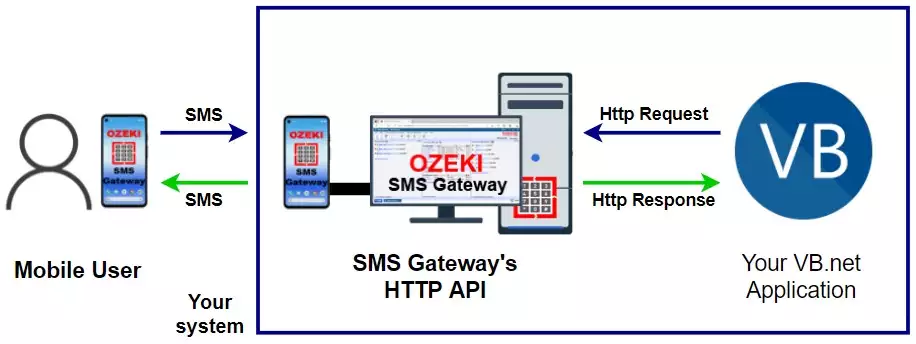
En plus d'envoyer des SMS, vous pouvez aussi en recevoir avec VB.NET. Vous pouvez le faire de deux manières. La manière la plus simple est de créer un Utilisateur Client HTTP dans Ozeki SMS Gateway, qui peut transférer les messages entrants vers vos codes de programme VB.NET. Cela fonctionne si vous êtes capable de traiter des requêtes HTTP. L'autre manière est de télécharger périodiquement les messages entrants. Vous pouvez télécharger des messages texte avec des rapports de livraison depuis Ozeki SMS Gateway.
Prérequis
Il n'y a que deux prérequis que vous devez télécharger. L'application Ozeki 10's SMS Gateway et Microsoft Visual Studio pour coder en VB.NET. Les deux sont les extrémités de la communication HTTP. En plus de Microsoft Visual Studio, vous pouvez utiliser n'importe quel autre IDE qui vous permet de développer en VB.NET. Si vous faites défiler vers le bas, vous pouvez voir les codes exemples VB.NET pour l'application HTTP. Voici la liste des logiciels nécessaires et le programme exemple :
Configurer Ozeki 10 et exécuter le code exemple
Vous pouvez facilement télécharger et installer Ozeki 10. Consultez le guide de démarrage rapide SMS pour le connecter facilement au réseau mobile. Vous devrez aussi créer une Connexion Serveur HTTP dans Ozeki 10. Cliquez sur 'Ajouter un nouvel utilisateur ou application...' et cherchez la Connexion Serveur HTTP dans la liste. Cliquez sur le bouton bleu 'Installer' à côté (Figure 2).
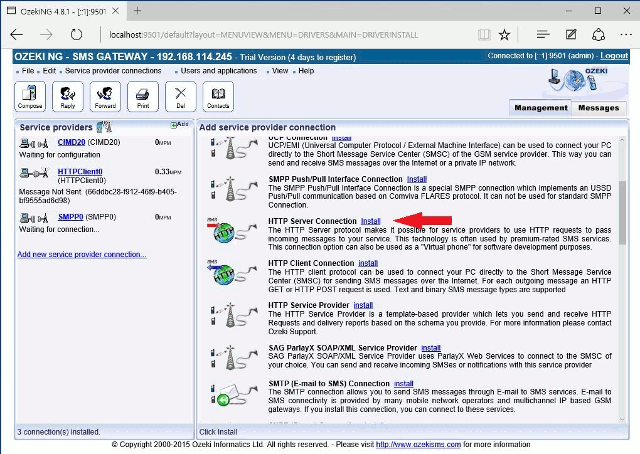
Vous devrez fournir un nom d'utilisateur et un mot de passe. N'oubliez pas ces identifiants. Vous devrez les fournir dans VB.NET en remplaçant les chaînes exemples dans le code source.
Étape 1 - Configurer les paramètres de connexion dans le code exemple VB.NET
Ouvrez le projet exemple VB.NET et modifiez les paramètres nécessaires (Code 1).
Dim request As HttpWebRequest Dim response As HttpWebResponse = Nothing Dim url As String Dim username As String = "admin" Dim password As String = "abc123" Dim host As String = "http://127.0.0.1:9501" Dim originator As String = "06201234567"Code 1 - Paramètres HTTP
Les chaînes 'username' et 'password' sont les identifiants de connexion appartenant à la Connexion Serveur HTTP. Si Ozeki 10 et votre application VB.NET s'exécutent sur des machines différentes, il est nécessaire de modifier le paramètre 'host' avec l'adresse IP et le numéro de port de la machine Ozeki 10. L''originator' est le numéro de téléphone utilisé comme expéditeur.
Étape 2 - Composer l'URL à partir des paramètresCode 2 compose une requête HTTP à partir des paramètres fournis dans Code 1. Cette URL sera utilisée pour poster votre message SMS à l'application SMS Gateway d'Ozeki 10. Tous les paramètres spécifiés dans la documentation de l'API SMS HTTP d'Ozeki peuvent être inclus dans l'URL. Les valeurs doivent être encodées en URL, afin que les caractères spéciaux ne puissent pas rompre la spécification HTTP.
url = host + "/api?action=sendmessage&" _ & "username=" & HttpUtility.UrlEncode(username) _ & "&password=" + HttpUtility.UrlEncode(password) _ & "&recipient=" + HttpUtility.UrlEncode(tbReceiver.Text) _ & "&messagetype=SMS:TEXT" _ & "&messagedata=" + HttpUtility.UrlEncode(tbMessage.Text) _ & "&originator=" + HttpUtility.UrlEncode(originator) _ & "&serviceprovider=" _ & "&responseformat=html"Code 2 - URL de requête HTTP créée à partir des paramètres
Étape 3 - Soumettre l'URL à Ozeki 10
Code 3 contient les trois dernières lignes de cet exemple VB.NET. Il envoie la requête HTTP et affiche la réponse dans une fenêtre pop-up. La méthode intégrée WebRequest.Create("...") de VB.NET envoie l'URL à Ozeki 10, tandis que la méthode GetResponse() collecte la réponse. Elle apparaîtra dans une fenêtre pop-up générée avec la méthode MessageBox.Show("...").
request = DirectCast(WebRequest.Create(url), HttpWebRequest)
response = DirectCast(request.GetResponse(), HttpWebResponse)
MessageBox.Show("Réponse : " & response.StatusDescription)
Code 3 - Envoyer une requête HTTP et afficher la réponse dans une fenêtre pop-up
Il est conseillé de parcourir les actions de l'API HTTP et les paramètres correspondants pour contrôler Ozeki 10 via l'API HTTP. Ainsi, vous pouvez créer des URL de requête selon vos besoins.
Code d'exemple VB.NET complet
Le code complet que vous pouvez voir ci-dessous (Code 4) est construit à partir des segments décrits ci-dessus (Code 1 - 3). Vous pouvez librement utiliser et modifier le code d'exemple comme vous le souhaitez. Une exception peut être levée s'il y a un problème avec la communication HTTP.
Imports System
Imports System.IO
Imports System.Net
Imports System.Text
Imports System.Web
Public Class fMain
Private Sub bSend_Click(ByVal sender As System.Object,
ByVal e As System.EventArgs) Handles bSend.Click
Dim request As HttpWebRequest
Dim response As HttpWebResponse = Nothing
Dim url As String
Dim username As String
Dim password As String
Dim host As String
Dim originator As String
Try
host = "http://127.0.0.1:9501"
originator = "06201234567"
username = "admin"
password = "abc123"
url = host + "/api?action=sendmessage&" _
& "username=" & HttpUtility.UrlEncode(username) _
& "&password=" + HttpUtility.UrlEncode(password) _
& "&recipient=" + HttpUtility.UrlEncode(tbReceiver.Text) _
& "&messagetype=SMS:TEXT" _
& "&messagedata=" + HttpUtility.UrlEncode(tbMessage.Text) _
& "&originator=" + HttpUtility.UrlEncode(originator) _
& "&serviceprovider=GSMModem1" _
& "&responseformat=html"
request = DirectCast(WebRequest.Create(url), HttpWebRequest)
response = DirectCast(request.GetResponse(), HttpWebResponse)
MessageBox.Show("Réponse : " & response.StatusDescription)
Catch ex As Exception
MessageBox.Show(ex.Message)
End Try
End Sub
End Class
Code 4 - Le code d'exemple complet
Conclusion
Cet article a été écrit pour vous montrer comment ajouter une fonctionnalité SMS à votre application VB.NET en utilisant le SMS Gateway d'Ozeki. Une application VB.NET est vraiment bénéfique à utiliser, car elle peut être développée de manière flexible pour créer des pages web dynamiques et des applications standard de manière égale. Si vous avez suivi attentivement le tutoriel, vous avez appris à créer un utilisateur client HTTP dans le SMS Gateway d'Ozeki et à l'utiliser pour le développement d'un système de messagerie dans votre application VB.NET.
Vous pouvez trouver plus d'articles sur le site web d'Ozeki pour lire sur des sujets intéressants et des solutions impressionnantes. Consultez le prochain guide sur comment envoyer des SMS depuis VB.NET en utilisant l'API HTTP.
Téléchargez dès maintenant le SMS Gateway d'Ozeki pour un système SMS plus performant !
